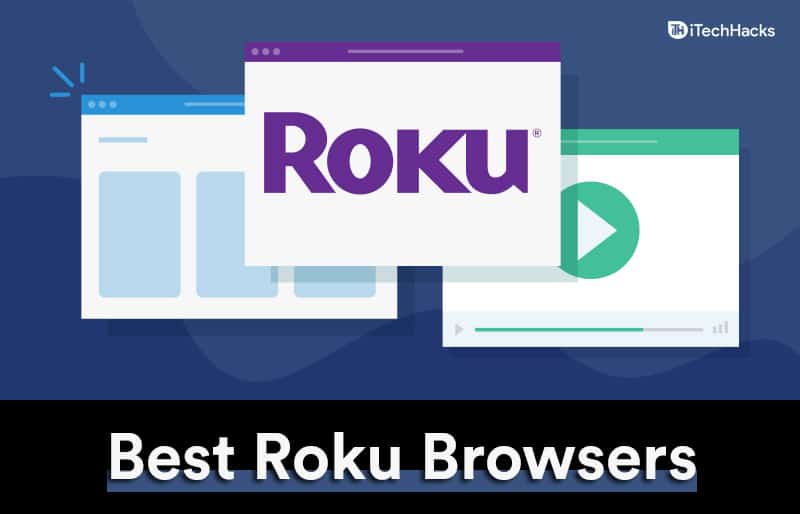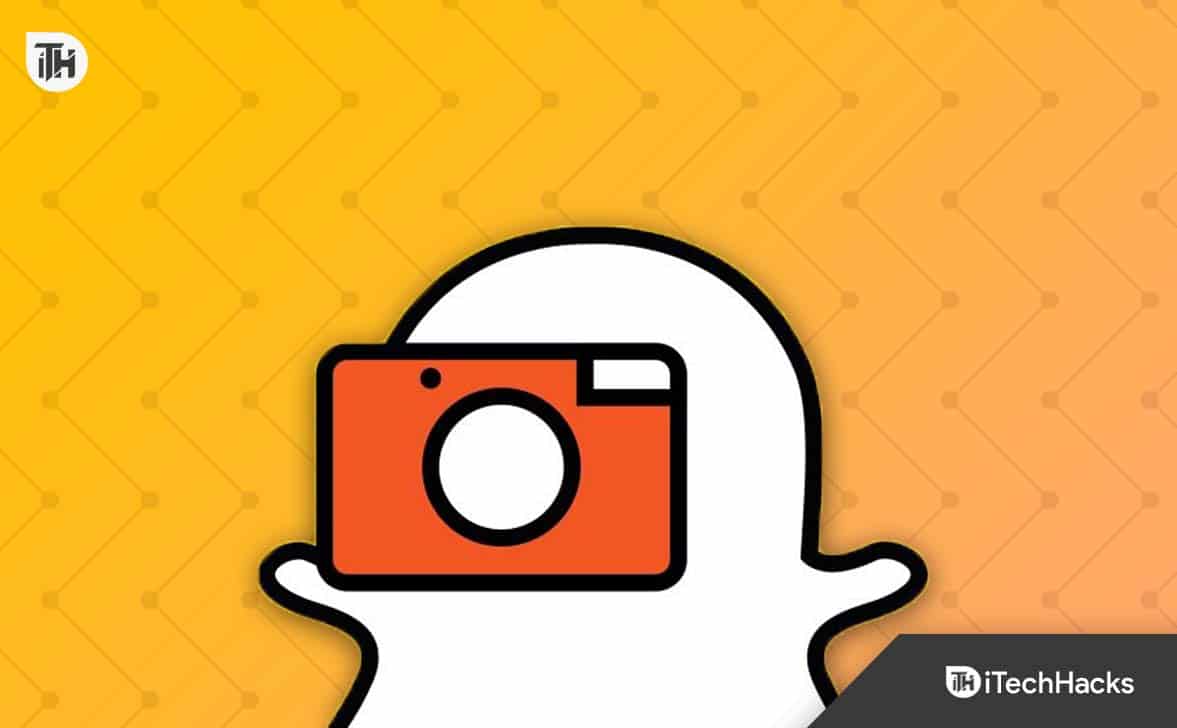"Black screen of death" är ett av de mest panikproblem som iPhone-användare stöter på. Speciellt efter iOS 18-uppgraderingen blir skärmen på iPhone 16-användare ibland plötsligt svart, vilket gör enheten oanvändbar. Oavsett vilken operation som utförs på enheten, svarar inte iPhone-skärmen alls. Vad som är ännu märkligare är att iPhone ibland fortfarande gör ljud och fungerar normalt, men skärmen förblir svart och oanvändbar.
Snälla lugna ner dig. Faktum är att vi har många lösningar att prova. Läs vidare så visar vi dig åtta lösningar för att bli av med iPhone 16:s svarta dödsskärm. Följande metoder stöder nästan alla iOS-enheter, inte begränsade till den senaste iPhone 16 och iOS 18.
Del 1: Vad orsakar iPhone Black Screen of Death?
Det finns flera vanliga orsaker till att din iPhone kan ha en svart skärm, inklusive:
Hårdvaruproblem
En svart skärm kan orsakas av hårdvaruskador, till exempel en sprucken eller trasig skärm från att ha tappat eller blivit våt på telefonen. Om problemet är hårdvarurelaterat är det bäst att gå till en Apple Store för professionell hjälp, eftersom det kan vara svårt att fixa på egen hand.
Programvarufel
Om problemet inte är hårdvara kan det bero på ett programvarufel. Detta kan hända om en iOS-uppdatering laddas ner eller installeras felaktigt (iOS 18-uppdateringen pausad på din iPhone?). En ofullständig iOS-installation eller installation av fel iOS-version kan orsaka problem med svart skärm.
Appen kraschar eller lågt batteri
En svart skärm kan också orsakas av en appkrasch eller ett urladdat batteri. Det är viktigt att kontrollera dessa enklare skäl innan du provar andra lösningar.
Nu när vi har identifierat de möjliga orsakerna till en iPhone svart skärm av död, låt oss lära oss hur man fixar iPhone svart skärm.
Del 2: Hur man fixar iPhone 16 Black Screen of Death
Fix 1: Ladda din iPhone
Den vanligaste orsaken till Apples svarta dödsskärm är ett urladdat batteri. I det här fallet ansluter du helt enkelt din iPhone till en laddare och låter den laddas i mer än 30 minuter, och det är bäst att använda den ursprungliga USB-kabeln eller laddaren som följde med enheten för bästa laddningsresultat. (Hur fixar jag iPhone-laddningsproblem?)

Fix 2: Kontrollera din iPhones ljusstyrka
Om Siri svarar men din iPhone-skärm fortfarande är helt svart kan det bero på ett mjukvarufel eller så kan det helt enkelt bero på att din iPhones ljusstyrka är inställd för lågt, vilket gör att skärmen blir helt svart. Innan du provar lösningarna nedan rekommenderar vi att du kontrollerar om problemet med svart skärm orsakas av ljusstyrkan.
För att justera ljusstyrkan på din iPhone-skärm, följ dessa enkla steg:
Metod 1: Justera via Kontrollcenter
- Svep nedåt från det övre högra hörnet på skärmen.
- I Kontrollcenter, hitta skjutreglaget för ljusstyrka (representerat av en solikon).
- Dra reglaget uppåt för att öka ljusstyrkan och nedåt för att minska ljusstyrkan.
Metod 2: Justera via Inställningar
- Öppna appen "Inställningar".
- Rulla ned och välj "Skärm och ljusstyrka."
- Under Ljusstyrka, dra skjutreglaget för att justera skärmens ljusstyrka.

Fix 3: Stäng kraschad app
Om din iPhone-skärm blir svart efter att du har startat en app kan det bero på en krasch. Försök först att tvinga stängning av appen genom att svepa uppåt från botten av skärmen eller dubbelklicka på hemknappen och sedan svepa bort appen.
Du bör också kontrollera om appen behöver en uppdatering. Öppna App Store, scrolla till Uppdateringar och installera alla tillgängliga uppdateringar för appen. Starta sedan om din iPhone för att se om problemet är löst.
Fix 4: Tvinga omstart av din iPhone
Om din iPhone 16 dödsskärm orsakas av ett mindre mjukvarufel, kan du prova en tvångsomstart för att åtgärda problemet. Här är stegen för att tvinga omstart av en iPhone 16, 16 Pro och 16 Pro Max: (iPhone fortsätter att starta om?)
- Tryck först och släpp snabbt volym upp-knappen, gör sedan samma sak för volym ned-knappen. Efter det, tryck och håll in strömknappen tills Apple-logotypen visas.

Fix 5: Använd ett reparationsverktyg från tredje part som iOS System Recovery
Om din iPhone fortfarande inte svarar finns det en stor chans att det finns ett problem med iOS-systemet. Vid det här laget kan du ta hjälp av professionell iOS-systemreparationsprogramvara.iOS Systemåterställningkan hjälpa till att fixa iOS-systemproblem utan att använda iTunes. De flesta iOS-problem, som att iPhone har fastnat i DFU-läge, återställningsläge eller inte kommer att slås på, kan lösas med det här programmet utan att riskera dataförlust.
Grundläggande funktioner för iPhone Black Screen Repair:
- Åtgärda alla iPhone-problem du stöter på, som iPhone svartvita dödsskärmar, fastnat i återställningsläge eller DFU-läge, kommer inte att slås på, etc.
- Ingen dataförlust kommer att inträffa och din enhet kommer att repareras för att fungera normalt.
- Dess användarvänliga gränssnitt kräver nästan inga tekniska kunskaper. Vem som helst kan använda det enkelt utan några svårigheter.
- Den är kompatibel med alla iPhone, iPad och iPad touch-enheter och alla iOS-versioner, inklusive den senaste iOS 18 och iPhone 16.


Hur fixar du dödens svarta skärm på iPhone 16/16 Pro/16 Pro Max med iOS-systemåterställning?
Steg 1.Installera och starta iOS System Recovery på din dator. Länka din iPhone 16 till datorn med en USB-kabel och välj "Fler verktyg" > "iOS Systemåterställning" i programvarugränssnittet.

Steg 2.Välj "Standard Mode" och programvaran börjar ladda ner firmwarepaketet för din enhet. Det här läget kommer inte att radera någon av dina iPhone-data.

Steg 3.När informationen om din iPhone har upptäckts korrekt av programmet, klicka på "Reparera" för att starta nedladdningsproceduren för firmwarepaket.

Steg 4.När nedladdningen är klar och du startar om din iPhone kommer den svarta skärmen att ha försvunnit och problemet borde ha lösts.

Du kanske också vill veta:
- Hur fixar jag iPhone Red Screen of Death på 7 effektiva sätt?
Fix 6: Fix iPhone Black Screen genom att återställa med iTunes
Om du fortfarande har problem med din iPhones svarta skärm, försök att återställa den med iTunes. Det har funnits flera referenser till denna teknik på forum och mycket välrenommerade webbplatser. Du bör dock vara medveten om att efter att ha använt iTunes för att återställa din iPhone, kommer alla dess nuvarande data att gå förlorade.
- Installera den senaste versionen av iTunes på din dator. Öppna den och använd sedan en USB-sladd för att ansluta din iPhone med en tom skärm till datorn.
- För att gå in i återställningsläge på din telefon medan den är ansluten, följ instruktionerna under Tvinga omstart.
- När din iPhone är i återställningsläge kommer iTunes att känna igen den. Dessutom visas ett meddelande som ber dig att uppgradera eller återställa enheten.
- Välj "Återställ" och se när iTunes slutför säkerhetskopieringen. Se till att din iPhone är ansluten.

Obs: Inte alla fall kan dra nytta av iTunes-lösningen. Under eller efter återställningsproceduren kan vissa kunder uppleva problem som iTunes-fel 14, 9006 eller en iPhone som har fastnat i återställningsläge.
Fix 7: Utför en DFU-återställning
DFU-restaurering bör vara ditt sista alternativ om din iPhone fortfarande sitter fast på dödens svarta skärm. Detta är vad du bör göra:
- Använd Apple lightning-kabeln för att ansluta din smartphone till datorn. Starta sedan iTunes och bekräfta att iTunes har känt igen din iPhone.
- I cirka tre sekunder, tryck och håll in Power-knappen. Håll ned volym ned-knappen i tio sekunder medan du fortsätter att trycka på strömknappen.
- Tryck och håll ned volymknappen i fem sekunder efter att du släppt strömknappen. Du har gått in i DFU-läge om skärmen förblir mörk. "iTunes har upptäckt en iPhone i återställningsläge" visas på skärmen.
- För att avsluta proceduren för återställning av DFU-läge, klicka på "OK" och följ anvisningarna på skärmen.

Obs: Innan du påbörjar återställningsproceduren, som återställer din iPhone till fabriksinställningar och tar bort allt material, se till att du har säkerhetskopierat det med iCloud eller ett annat program. För att lära dig hur du säkerhetskopierar en iPhone med en trasig skärm, klicka på den här länken.
Fix 8: Kontakta Apples support
Det är bäst att ta kontakt med Apple Support om lösningen ovan inte fixar den svarta skärmen på din iPhone 16/16 Pro/16 Pro Max. Du kan rapportera eventuella problem du har med din enhet genom att gå till Apples officiella supportsida, och du kommer att guidas genom felsökningsprocedurer av supportteamet.
Om problemet inte kan lösas online, se om du kan boka ett möte med Genius Bar och ta med din iPhone till en lokal Apple Store för att få hjälp, särskilt om den fortfarande är under garanti eller har AppleCare-täckning.
Del 3: Vanliga frågor om iPhone 16 Black Screen of Death
F1: Kan jag fixa iPhone 16-problemet med svart skärm utan att förlora någon data?
Det beror på vilken metod du använder för att fixa problemet med iPhones svarta skärm. Till exempel, om du använder metoder som hård återställning, laddar iPhone eller använder iOS System Recovery, kommer du inte att förlora någon data. Men att återställa iPhone med iTunes kommer att resultera i dataförlust.
F2: Hur undviker man iPhones svarta skärm av döden?
Du kan ta flera steg för att minska risken för att stöta på iPhone 16-problemet med svart skärm och andra iPhone-problem:
- Håll iOS uppdaterad: Uppdatera din enhet regelbundet till den senaste iOS-versionen.
- Uppdatera dina appar: Se till att alla dina appar hålls uppdaterade.
- Använd Apple-certifierade tillbehör: Använd endast tillbehör som är certifierade av Apple.
- Undvik jailbreaking: Avstå från att jailbreaka din iPhone, eftersom det kan leda till instabilitet.
- Skydda mot fysisk skada: Använd ett fodral och skärmskydd för att skydda din enhet.
- Övervaka batteriets hälsa: Kontrollera regelbundet ditt batteritillstånd för att säkerställa optimal prestanda.
Slutsats
Sammanfattningsvis finns det två möjliga orsaker till iPhone 16/16 Pro/16 Pro Max svarta dödsskärm: hårdvaru- eller mjukvaruproblem. Få inte panik om du stöter på detta problem; den här artikeln beskriver alla möjliga lösningar.
iOS Systemåterställningär ett användbart verktyg att använda om problemet är mjukvarurelaterat. Med bara några klick kan det här programmet få din iPhone tillbaka till det normala efter den svarta skärmen, allt utan att radera några data.


Relaterade artiklar:
Hur man kontrollerar iPhone med trasig skärm utan ansträngning? [Ultimativ guide]
7 lösningar för att fixa iPhone 16/16 Pro/16 Pro Max White Screen of Death
3 metoder för att lösa iPhone som fastnat i startslingan
9 bästa iPhone-reparationsprogramvara för att fixa olika iPhone-programvaruproblem